編輯:刷機須知
曾經給大家分享過聯想ZUK Z2卡刷ZIP包的教程,今天要來分享的是ZUK Z2卡刷QSB固件包方法。雖然都是使用的卡刷,但是進入的模式不同,刷入方法也不一樣,下面就來講講ZUK Z2卡刷QSB流程,有需要的新手們趕緊來看一看:
一:聯想ZUK Z2卡刷ZUI2.0前的准備:
1:確保手機電量充足,不得低於50%電量,並備份好手機資料
2:下載好官方固件包,點擊這裡下載ZUK Z2官方QSB固件包
二:聯想ZUK Z2卡刷ZUI2.0刷機步驟:
1:將從上面下載下來的官方提供壓縮包進行解壓縮,得到qsb格式刷機包
2:在ZUK Z2 SD卡根目錄下新建sdfuse文件夾(如有則清空裡面內容),並將qsb格式刷機包拷進改文件夾內,手機關機
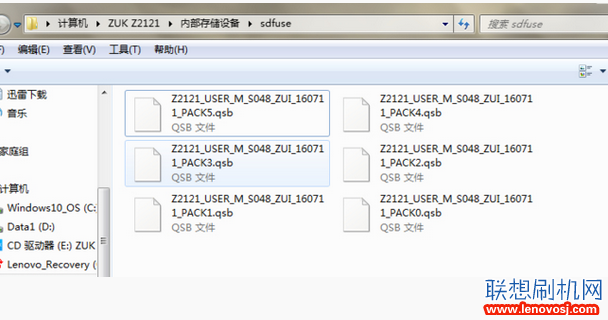
3:手機關機,然後同時按住“音量-”鍵和電源鍵直至出現純淨的ZUK圖標為止,即可進入工程模式(解鎖用戶:重啟後出現英文倒計時 然後過5秒後出現ZUK標識時
立即同時按住“音量-”鍵和電源鍵直至出現另外一個英文界面為止,松開按鈕,用音量鍵選擇最底下最長的那一行 名稱記不清了 BACK......什麼的
按電源鍵確認 等待片刻 即可進入工程模式。 選擇最後一行後重啟後直接進入系統的多試幾次。)
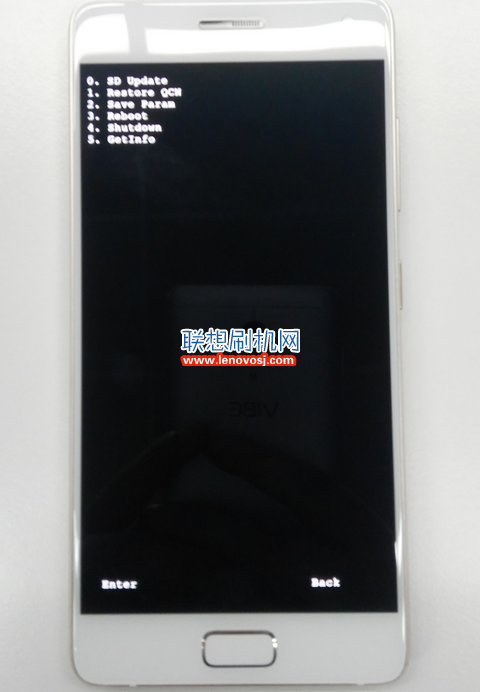
4:選擇第一項SD Update ,按電源鍵或屏幕上的Enter鍵確認。(音量鍵控制上下選擇,電源鍵代表確認,)
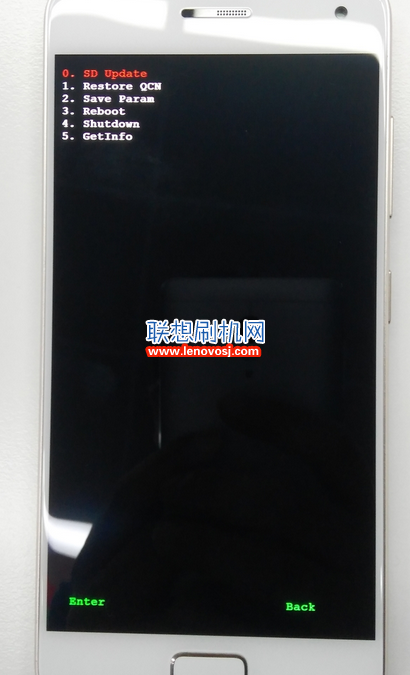
5:進入SD Update界面後即可看到之前拷進去的刷機包
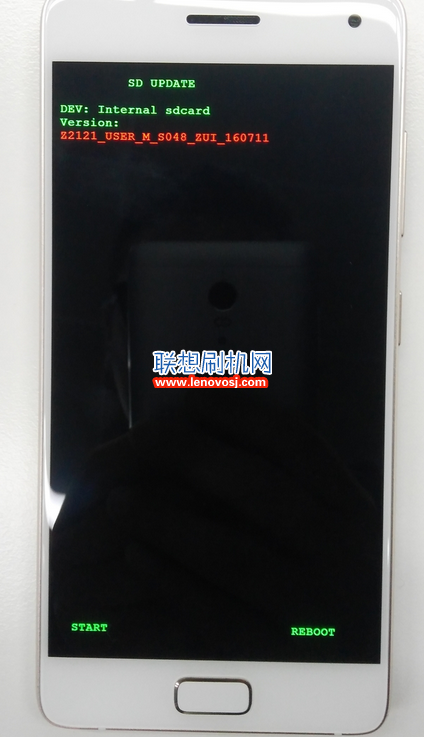
6:點擊START即可進行刷機
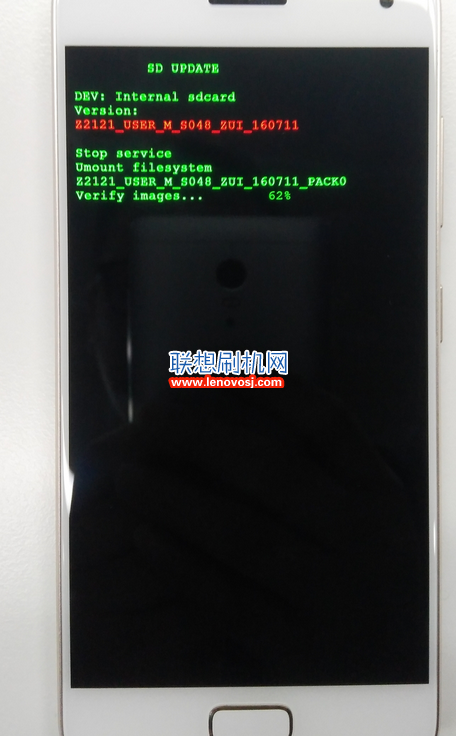
7:最後出現Update successful!!!表示刷機成功,點擊REBOOT重啟即可。
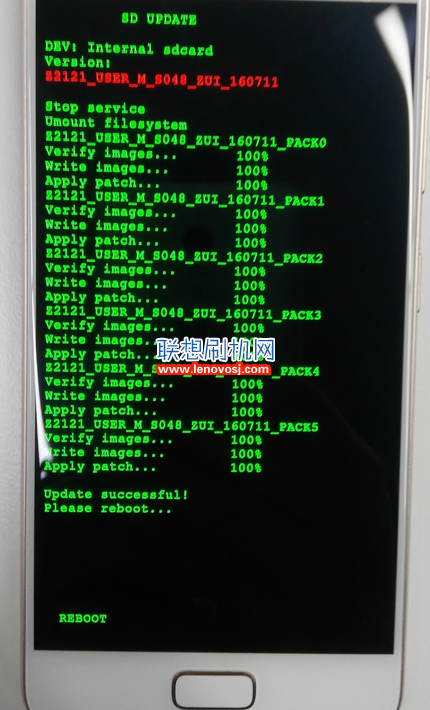
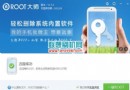 聯想A800 root權限獲取教程
聯想A800 root權限獲取教程
聯想A800 root權限獲取教程:本次主要給大家介紹的是如何獲取聯想A800 ROOT權限的教程,是使用電腦端的一鍵root工具獲取的,操作簡單,想root
 酷派7260刷機教程以及救磚攻略
酷派7260刷機教程以及救磚攻略
酷派7260刷機的話具體該怎麼操作呢?如果刷機出現了問題,手機變成了磚塊的話該怎麼挽救呢?小編這就來為大家分享一下
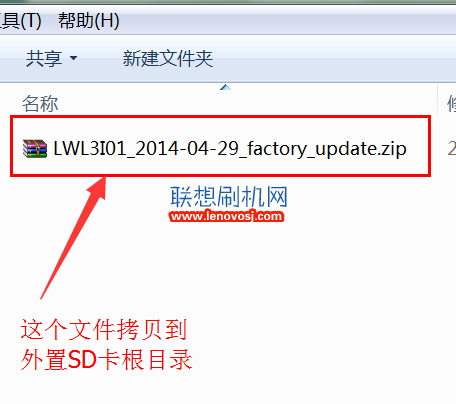 聯想A560官方SD卡升級刷機教程 可強刷救磚
聯想A560官方SD卡升級刷機教程 可強刷救磚
說一說我們的聯想A560怎麼刷官方rom吧,雖然說卡刷木有線刷那麼強大,但是卡刷一樣的可以升級,還能救磚,而且呢,操作起來是要有多方
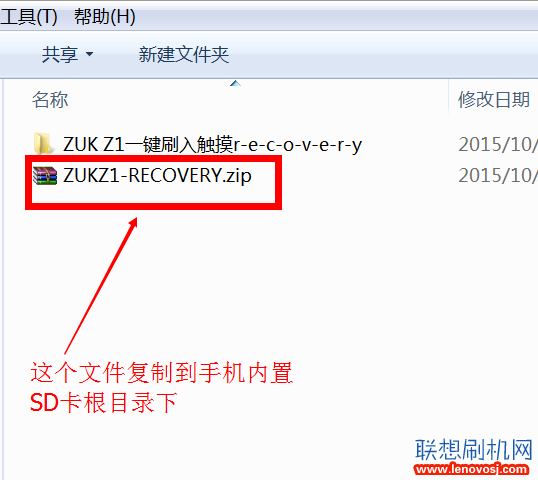 聯想ZUK Z1刷入Recovery詳細教程(第三方)
聯想ZUK Z1刷入Recovery詳細教程(第三方)
分享聯想ZUK Z1刷入Recovery詳細教程(第三方)。長假結束了,來給大家說一說咱們的聯想ZUK Z1如何刷recovery的教程吧,對於想刷機的朋友們來說,這個刷